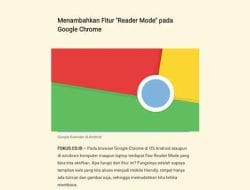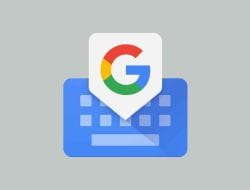FOKUS GADGET – Google Kalender adalah bagian inti dari paket produktivitas Android — tetapi jika yang Anda gunakan hanyalah apa yang Anda lihat di permukaan aplikasi, Anda kehilangan beberapa kemungkinan yang cukup kuat.
- 1. Pembuatan acara cepat-mengintip
- 2. Geser acara sederhana
- 3. Gerakan menyesuaikan acara
- 4. Tampilan kalender bulanan yang cepat
- 5. Cara praktis untuk memotret hari ini
- 6. Penghapusan acara dengan cepat
- 7. Kelalaian Meet
- 8. Pembungkaman ponsel Anda yang sensitif terhadap peristiwa
- 9. Respons cepat untuk acara grup
- 10. Gandakan acara yang sudah ada
- 11. Waktu notifikasi yang lebih berguna
- 12. Tujuan kalender khusus
- Bonus: Kata sandi rahasia kalender
Ya, oh ya: Sama seperti banyak alat digital modern kami, ada lebih banyak hal di Google Kalender daripada yang terlihat. Dan sementara sebagian besar opsi lanjutan layanan berkisar pada situs web Kalender, aplikasi Kalender Android memiliki bagian dari opsi praktis yang tidak terlihat yang khusus untuk pengalaman seluler. Dari pintasan hemat waktu hingga opsi peningkatan efisiensi, semuanya adalah hal-hal yang berpotensi membuat hidup Anda lebih mudah dengan cara yang kecil namun signifikan.
Temukan waktu dalam agenda Anda untuk melihat 12 fitur Google Kalender tersembunyi ini di Android. Percayalah: Anda akan senang melakukannya.
1. Pembuatan acara cepat-mengintip
Beri tahu saya jika Anda dapat berhubungan dengan ini: Anda menuju ke aplikasi Kalender di ponsel Anda untuk membuat acara baru. Anda membuka layar untuk menambahkan acara — lalu Anda tiba-tiba menemukan diri Anda menghadapi kekosongan mental yang berkabut.
Apa lagi yang Anda lakukan pada hari itu? Apakah Anda perlu menjadwalkan acara untuk 14:00.m, atau apakah 3:00 akan lebih baik? Kapan pengangkatan podiatris itu, lagi?
Saya pasti pernah ke sana (yah, bukan untuk ahli penyakit kaki, khususnya, tetapi dalam situasi kabut otak acara umum). Dan aplikasi Kalender Android tidak berbuat banyak untuk membantu menawarkan konteks kalender yang lebih luas saat Anda sedang menambahkan acara baru.
Atau begitulah kelihatannya. Setelah bertahun-tahun menggunakan Google Kalender di Android, saya baru saja melihat opsi yang disamarkan dengan aneh yang akan mengubah cara Anda membuat acara di ponsel Anda.
Lihat garis abu-abu muda yang nyaris tidak terlihat di bagian atas layar pembuatan acara aplikasi Kalender? Yang terlihat samar-samar seperti anak panah yang menunjuk ke bawah.
Yup, itu dia. Lain kali Anda menambahkan acara baru di ponsel Anda dan Anda mendapati diri Anda bertanya-tanya apa lagi yang ada dalam agenda Anda sekitar waktu yang sama, ketuk garis — atau, sebagai alternatif, geser ke bawah di mana saja dalam area pembuatan acara utama layar.
Mau lihat itu?! Anda benar-benar dapat meminimalkan antarmuka pembuatan acara itu dan menelusuri kalender Anda di belakangnya.
Dan itu belum semuanya…
2. Geser acara sederhana
Setelah Anda memasuki tampilan intip cepat yang tersembunyi itu, ingat ini: Jika Anda memutuskan perlu menggeser acara baru Anda ke waktu lain, Anda cukup menyentuh dan menahan garis besar di layar Anda dan menggeser jari Anda ke atas dan ke bawah untuk memindahkannya.
Bagus, bukan? Dan masih ada satu bagian lagi dari teka-teki ini…
3. Gerakan menyesuaikan acara
Selain menggeser acara untuk memindahkannya di antarmuka cuplikan cepat pembuatan acara Android Kalender, Anda dapat menyentuh jari Anda ke titik-titik di bagian atas atau bawah garis besar acara Anda dan kemudian meluncur ke atas atau ke bawah dari sana untuk membuat acara lebih panjang atau lebih pendek.
Sekarang kalau saja pertemuan kita yang sebenarnya bisa diringkas dengan mudah!
4. Tampilan kalender bulanan yang cepat
Saat Anda perlu melirik tampilan sebulan penuh sambil mengacungkan jempol melalui acara Anda, perhatikan pintasan Kalender yang tidak terlihat berikut ini: Anda dapat mengetuk atau menggesek ke bawah pada bilah atas aplikasi — di mana tertulis nama bulan ini — untuk memfokuskan tampilan bulanan. Ketuk bilah untuk kedua kalinya (atau geser ke belakang ke atas, dengan jari Anda mulai tepat di bawah area itu) untuk menyembunyikannya setelah selesai.
Siapa yang tahu?! Dan berbicara tentang jalan pintas bayangan …
5. Cara praktis untuk memotret hari ini
Setiap kali Anda menggulir tampilan agenda Anda di app Kalender dan ingin melompat kembali ke hari ini, ketuk ikon kalender kecil (kotak dengan titik di dalamnya, langsung di sebelah kiri gambar profil Anda di sudut kanan atas layar).
Itu akan membuat Anda kembali ke hari ini, tidak peduli seberapa jauh ke masa depan Anda telah melakukan perjalanan.
6. Penghapusan acara dengan cepat
Berikut adalah gerakan yang mudah diabaikan dan sangat berguna di aplikasi Kalender Android: Dari tampilan agenda, Anda dapat menggesek acara atau pengingat apa pun ke arah kanan untuk menghapusnya dalam satu tindakan cepat.
Begitu lama, tanggung jawab!
7. Kelalaian Meet
Pernahkah Anda memperhatikan bagaimana Kalender mengembangkan kebiasaan menjengkelkan untuk secara otomatis menambahkan tautan Google Meet ke setiap kulup acara yang Anda buat?
Tidak apa-apa dan keren jika acara Anda benar-benar menyertakan rapat video berbasis Meet, tetapi cukup mengganggu — dan berpotensi membingungkan — ketika acara Anda adalah sesuatu yang secara langsung. Lebih buruk lagi adalah ketika acara Anda virtual tetapi dalam layanan rapat video yang berbeda, seperti Zoom, dan kemudian semua orang yang Anda undang akhirnya mendapatkan tautan yang benar dan tautan Meet yang tidak berarti untuk acara yang sama.
Inilah sedikit rahasia: Anda dapat menghentikan kegilaan ini. Dan yang diperlukan hanyalah beberapa ketukan cepat di aplikasi Kalender Android Anda.
Buka Kalender di ponsel Anda, ketuk ikon menu tiga baris di sudut kiri atasnya, dan gulir ke bawah ke bawah untuk memilih “Pengaturan.”
Ketuk “Umum”, lalu ketuk “Tambahkan konferensi video” dan ubah sakelar menjadi posisi mati untuk setiap akun yang telah Anda sambungkan.
Sekarang, jika ingin menambahkan link Meet ke acara, Anda dapat melakukannya secara manual saat membuat acara tersebut. Tetapi secara default, tautan yang diledakkan itu tidak akan ditambahkan secara otomatis ke setiap acara untuk Anda.
8. Pembungkaman ponsel Anda yang sensitif terhadap peristiwa
Yang ini secara teknis adalah fitur Android, tetapi bekerja bergandengan tangan dengan Kalender dan merupakan salah satu opsi paling praktis di luar sana: kemampuan ponsel Anda untuk secara otomatis membungkam dirinya sendiri kapan pun suatu acara dari Google Kalender Anda sedang berlangsung.
Yang harus Anda lakukan adalah mengaktifkannya: Masuk ke pengaturan ponsel Anda dan temukan bagian Jangan Ganggu (dengan melihat di bagian Suara atau hanya mencari “Jangan Ganggu” di kotak di bagian atas layar). Ketuk “Jadwal,” bawa fingie kecil Anda yang cantik ke baris berlabel “Acara”, dan ketuk garis itu sendiri (bukan sakelar di sebelahnya) atau ikon roda gigi di sampingnya, jika Anda melihatnya.
Opsi pertama di layar, “Selama acara untuk,” memungkinkan Anda memilih kalender mana yang terkait dengan perangkat Anda yang akan memicu perilaku pembungkaman telepon. Anda dapat membiarkannya diatur ke pengaturan default “Kalender apa pun” agar acara apa pun di kalender apa pun menyebabkan ponsel Anda dibungkam, atau Anda dapat mempersempitnya menjadi satu kalender tertentu — seperti kalender kerja Anda — dan meninggalkan yang lain.
Baris kedua memungkinkan Anda menentukan jenis peristiwa apa yang akan menyebabkan ponsel Anda dibungkam. Anda dapat memberi tahu sistem untuk membungkam ponsel Anda hanya jika Anda telah menjawab “Ya” ke suatu acara, jika Anda telah menjawab “Ya” atau “Mungkin,” atau jika Anda telah menjawab “Ya” atau “Mungkin” atau belum menjawab sama sekali. (Pilihan-pilihan itu adalah untuk acara yang dibuat dan diundang orang lain untuk Anda hadiri, oleh; acara apa pun yang Anda buat sendiri akan selalu dihitung sebagai “Ya” otomatis.
Dan akhirnya, baris ketiga memungkinkan Anda memutuskan apakah ponsel Anda harus menggunakan perilaku Jangan Ganggu default atau apakah Anda lebih suka membuat pengaturan khusus Anda sendiri untuk bagaimana ponsel harus berperilaku dalam keadaan khusus ini. Opsi pengaturan khusus memberi Anda banyak fleksibilitas tentang bagaimana tepatnya ponsel Anda harus bertindak saat acara Kalender sedang berlangsung: Anda dapat memilih untuk mengizinkan panggilan atau teks dari kontak berbintang masuk, misalnya, atau membiarkan acara dan pengingat memberi tahu Anda bahkan jika tidak ada suara lain yang diizinkan. Anda bahkan dapat menyesuaikan bagaimana berbagai jenis pemberitahuan muncul secara visual selama janji temu.
Tidak melihat semua ini di perangkat Anda? Jika Anda menggunakan ponsel dengan versi Android yang lebih lama atau ponsel yang produsennya telah berpura-pura dengan bagian sistem operasi ini, Anda dapat mengatur versi sederhana Anda sendiri dari fitur yang sama dengan merangkul applet IFTTT ini.
9. Respons cepat untuk acara grup
Sama seperti Android memungkinkan Anda mengirim respons cepat yang sudah ditulis sebelumnya saat Anda menolak panggilan, Google Kalender dapat memungkinkan Anda mengirim catatan cepat kepada siapa pun yang terlibat dalam rapat mendatang — semuanya dengan beberapa ketukan cepat di ponsel Anda.
Untuk mengkonfigurasi fitur, buka aplikasi Kalender, ketuk ikon menu tiga baris di sudut kiri atas, dan pilih “Pengaturan” dari menu yang muncul.
Selanjutnya, pilih “Umum,” lalu gulir ke bawah hingga Anda melihat “Respons cepat.”. Ketuk itu — dan di sana, Anda akan melihat empat opsi untuk pesan pra-tulisan yang dapat Anda kirimkan dengan cepat saat dalam perjalanan ke janji temu apa pun yang melibatkan banyak mamalia.
Anehnya, Kalender tidak mengizinkan Anda membuat respons tambahan, tetapi Anda dapat mengedit salah satu respons default untuk membuatnya mengatakan apa pun yang Anda inginkan. Cukup ketuk salah satu dari ‘em dan kemudian ganti dengan teks apa pun yang diinginkan hati konyol Anda.
Untuk menggunakan respons cepat kustom Anda, buka acara mendatang yang memiliki setidaknya satu orang lain yang diundang. Ketuk ikon amplop di dalam baris “Tamu”, lalu ketuk respons yang Anda inginkan dari daftar.
Itu akan membawa Anda langsung ke email siap pakai dengan pesan Anda di tempat dan penerima ditambahkan. Yang tersisa hanyalah menekan “Kirim” — dan mungkin mengeluarkan guffaw dengan gembira, jika inspirasi menyerang.
10. Gandakan acara yang sudah ada
Pernah menemukan diri Anda perlu membuat acara baru yang sangat mirip dengan yang sudah ada dalam agenda Anda? Aplikasi Kalender Android memiliki cara mudah untuk menduplikasi acara dan kemudian menggunakannya sebagai cetak biru untuk yang baru: Cukup ketuk acara yang ingin Anda tiru, ketuk ikon menu tiga titik di sudut kanan atasnya, dan pilih — Anda dapat menebaknya — “Duplikat.”
Dan hanya itu: Acara baru Anda akan muncul dengan info acara asli yang diisi dan siap untuk diubah sesuai kebutuhan.
Tidak menjadi jauh lebih mudah dari itu.
11. Waktu notifikasi yang lebih berguna
Waktu notifikasi default Google Kalender untuk acara baru tidak tepat untuk semua orang. Jika Anda menemukan diri Anda mengubah pengaturan kapan suatu acara akan memberi tahu Anda lebih sering daripada tidak (dan / atau diam-diam menggumamkan kutukan kreatif setiap kali suatu acara memberi tahu Anda lebih awal atau lebih lambat dari yang Anda inginkan), bantulah diri Anda sendiri dan sesuaikan waktu pemberitahuan default Kalender Anda sehingga mereka bekerja lebih baik untuk Anda.
Cukup kembali ke bagian pengaturan aplikasi Kalender — dan kali ini, temukan bagian untuk akun Google yang ingin Anda ubah dan ketuk baris “Acara” di bawahnya. Itu akan memberi Anda layar tempat Anda dapat mengubah waktu pemberitahuan default untuk acara baru standar serta acara sepanjang hari. Anda bahkan dapat menambahkan beberapa pemberitahuan, jika Anda mau, dan mengubah warna default untuk acara di kalender itu saat Anda melakukannya (ooh, ahh, dll).
Jika Anda ingin mengubah waktu notifikasi default untuk pengingat atau untuk kalender sekunder apa pun yang telah Anda buat dalam akun Google tertentu, cukup temukan baris yang sesuai di bawah header akun dan pilih itu alih-alih “Acara” — lalu buat jenis modifikasi yang sama di sana.
12. Tujuan kalender khusus
Selain acara dan pengingat reguler, aplikasi Kalender Android dapat membantu Anda membuat tujuan berulang. Dan terlepas dari sifat nama fitur yang terdengar murahan, itu sebenarnya dapat memiliki beberapa nilai asli dari perspektif produktivitas.
Untuk memeriksanya, ketuk ikon plus melingkar di sudut kanan bawah aplikasi Kalender, pilih “Sasaran”, lalu lihat bagian yang muncul. Sebagian besar kategorinya cukup konyol — berolahraga, menghabiskan waktu bersama keluarga, membaca, dan tugas-tugas lain yang menurut saya sulit untuk dipercaya bahwa siapa pun akan benar-benar dimasukkan ke dalam kalender mereka dan kemudian mengikuti — tetapi item terakhir dalam daftar disebut “Atur hidup saya,” dan setidaknya itu layak untuk dilihat.
Setelah Anda mengetuk bagian itu, Kalender akan memberi Anda beberapa tujuan yang disarankan untuk dijadwalkan. Abaikan itu dan ketuk “Kustom.” Aplikasi ini kemudian akan memberi Anda daftar hal-hal yang mungkin benar-benar ingin Anda jadwalkan secara teratur:
Anda juga dapat mengabaikannya, dan mengetikkan aktivitas Anda sendiri — apakah itu memproses faktur, merencanakan rapat, atau sesuatu yang benar-benar penting seperti memutuskan sandwich jenis apa yang harus dipesan untuk makan siang (saya sarankan pastrami). Setelah Anda memilih sesuatu atau mengetikkan item kustom Anda sendiri, Kalender akan menanyakan seberapa sering Anda ingin melakukannya, untuk berapa lama, dan pada jam berapa hari — dan kemudian akan menemukan waktu buka dalam jadwal Anda dan mengerjakan item Anda sesering yang diperlukan.
Anda dapat melacak seberapa sering Anda mencapai tujuan Anda dari waktu ke waktu dengan memberi tahu Kalender setiap kali Anda menyelesaikannya. Anda bahkan dapat memilih untuk menggunakan sesuatu yang disebut “pemberitahuan pintar,” yang memperingatkan Anda sebelum dan sesudah sesi yang dijadwalkan sehingga Anda dapat “mempersiapkan dan melacak kemajuan” (dan / atau menggerutu tentang sifat menjengkelkan dari “notifikasi pintar”).
Ini bukan sesuatu yang revolusioner, dengan cara apa pun — tetapi jika Anda memiliki tugas rutin dan berulang yang tampaknya agak berorientasi pada tujuan di alam, itu bisa menjadi cara yang menarik dan khas secara visual untuk mengelolanya di kalender Anda.
Bonus: Kata sandi rahasia kalender
Hampir tidak ada yang mengetahui hal ini, tetapi ada cara untuk meretas sistem ilustrasi aplikasi Kalender dan membuat grafik kontekstual Google muncul di acara apa pun yang Anda inginkan.
Caranya adalah cukup mempelajari kata sandi rahasia aplikasi Kalender dan kemudian menempatkan mereka untuk menggunakan persis seperti yang Anda inginkan.
Lihat daftar lengkap kata sandi Google Kalender ini, dan bersiaplah untuk memberikan kalender Anda tampilan baru yang disesuaikan.
Dan dengan itu, pengalaman kalender Android Anda secara resmi ditingkatkan. Sekarang yang harus Anda lakukan adalah menyelesaikan semua yang ada dalam agenda Anda — dan itu, amigo sayangku, ada di pundak Anda.